Le email di marketing a volte possono essere insignificanti. Quindi, come si migliora un'e-mail oltre al contenuto ben scritto? Prova ad aggiungere una GIF.
Puoi aggiungere facilmente GIF anche senza esperienza di programmazione. Questo post ti insegnerà ad aggiungere una GIF alle tue email e ad integrarla correttamente con la tua campagna di marketing.
Sommario


Immagine statica e GIF
Graphic Interchange Format (GIF) è un formato di immagine digitale che esiste dal 1987 quando Compuserve lo sviluppò. È simile a un flipbook in cui una singola immagine è codificata con più fotogrammi.
A differenza delle immagini o delle immagini statiche, una GIF ha una breve animazione che dura pochi secondi ed è spesso ripetuta. Alcune delle GIF più efficaci hanno solo alcune parti con dei movimenti e l'intera immagine non deve essere animata.

 GIF di Envy from Giphy
GIF di Envy from GiphyIl 2020 Lo studio State of Email by Litmus ha rilevato che circa il 51% dei marketer utilizza GIF in alcune delle proprie e-mail.
L'Ultrabook convertibile Dell XPS 12 è uno dei notevoli successi nell'utilizzo delle GIF nelle e-mail. L'e-mail del 2012 inviata da David Sierk, strategist di posta elettronica di Dell, conteneva una GIF che mostra come l'ultrabook passa da un laptop a un tablet.
Dell ha registrato un aumento del 103% di conversione, che ha raddoppiato le entrate degli ultrabook.

 GIF da MarketingSherpa
GIF da MarketingSherpaUno studio del Nielsen Norman Group ha scoperto che le persone hanno una reazione più positiva alle e-mail che non utilizzano GIF animate. Anche se sarebbe meglio usare le GIF con parsimonia e solo per scopi specifici, una GIF ben eseguita e posizionata perfettamente può trasformare i tuoi lettori di posta elettronica in clienti paganti.
4 motivi per cui le GIF nelle e-mail funzionano come per magia
La maggior parte dei client di posta elettronica supporta il formato file GIF, ad eccezione del desktop di Outlook 2007-2016. Puoi anche visualizzarli dai client di posta elettronica desktop e mobile sull'app o direttamente dal sito Web del client.
- Le GIF attirano l'attenzione del lettore< /strong>
L'aggiunta di GIF alla tua email può aiutare ad attirare l'attenzione del cliente. In tal modo, puoi farli agire in base alla tua Call to Action (CTA).
- Può semplificare idee complesse.
Le GIF possono illustrare processi o istruzioni complessi senza troppa verbosità nell'e-mail.

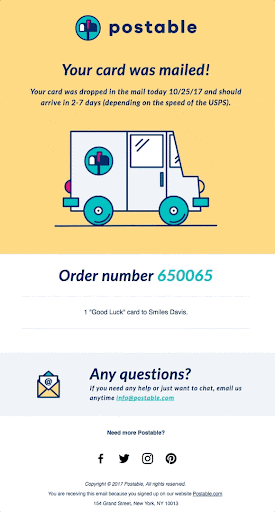 GIF di Postable da ReallyGoodEmails
GIF di Postable da ReallyGoodEmails- Le GIF possono aiutare a dimostrare prodotti e servizi.
Le GIF possono aiutare a presentare prodotti innovativi con cui le persone potrebbero non avere familiarità e che mostrano le loro caratteristiche uniche in pochi secondi.
- Può rendere i tuoi lettori entusiasti dei tuoi nuovi contenuti. < /strong>
Le GIF sono ottime per visualizzare in anteprima le cose a venire, come uno spettacolo o un prodotto imminente. Poiché non sei limitato a un'immagine statica, può incuriosire il tuo pubblico utilizzando più teaser in una sola animazione.
7 cose da ricordare quando si aggiunge una GIF a un'e-mail
1. Utilizza un client di posta che supporti le GIF. Quando invii un'email, assicurati che i destinatari utilizzino i servizi di posta elettronica che supportano le GIF. Fortunatamente, quasi tutti i client di posta elettronica possono inviare e ricevere e-mail con GIF, ad eccezione di Outlook dal 2007 al 2016.
2. Non utilizzare una GIF non professionale. Chiediti sempre se una GIF è appropriata per il tuo pubblico prima di utilizzarla. Assicurati che la GIF abbia un aspetto professionale.
3. Abbina le tue GIF a una CTA. Uno dei migliori usi delle GIF, oltre a dimostrare il tuo prodotto o servizio, è guidare il lettore a una CTA. La tua GIF deve contenere un messaggio di cosa dovrebbero fare dopo aver letto l'e-mail, che si tratti di seguire un link o di visualizzare la tua offerta.

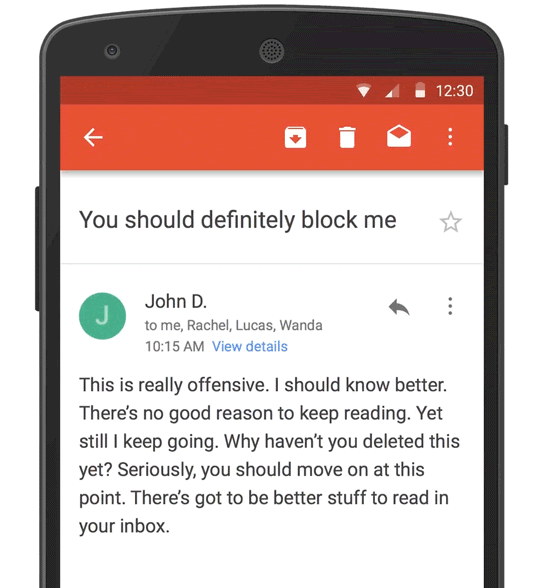 Foto di Micdotcom da Tumblr
Foto di Micdotcom da Tumblr4. Non aggiungere una GIF senza uno scopo o un contesto. Una GIF deve contribuire allo scopo generale dei tuoi contenuti, che si tratti di informare o intrattenere. In caso contrario, potrebbe allontanare i clienti anziché attirarli. Ancora una volta, è meglio condurre una ricerca approfondita sul pubblico di destinazione.
5. Crea GIF personalizzate invece di utilizzare ciò che è disponibile online. Può essere allettante utilizzare GIF popolari a causa del loro potere di attirare l'attenzione. Tuttavia, è meglio creare una GIF personalizzata che rifletta il tuo messaggio di marketing.
6. Non aggiungere una GIF a caricamento lento. Assicurati che una GIF si carichi rapidamente e si animi senza problemi prima di caricarla. Se qualche fotogramma sembra bloccarsi, esamina la dimensione del file GIF e, se possibile, riducila. Il file GIF non deve essere più grande di 2,5 MB in modo che venga caricato rapidamente sullo schermo del lettore e si anima senza problemi.
7. Anima solo una parte della GIF. Alcuni lettori trovano che le GIF distraggano. Se non vuoi disturbare i tuoi clienti mentre digeriscono il succo dell'e-mail, prova ad animare solo una parte della GIF. In questo modo, possono ancora concentrarsi sul messaggio dell'e-mail mentre apprezzano l'animazione delle GIF.
Come inserire le GIF nelle e-mail

 GIF da Giphy
GIF da GiphyL'inserimento di GIF nella tua email è piuttosto semplice. Innanzitutto, avrai bisogno di un breve video animato da creare o scaricare tramite siti Web come Giphy.
Quando aggiungi una GIF, tieni presente quanto segue per assicurarti di aggiungerla correttamente a un'email.
Aggiungere una GIF in Gmail
- Seleziona una parte dell'email in cui la GIF è più adatta.
- Fai clic su Inserisci foto (non allegato).
- Scegli il file GIF dal tuo computer o dall'album Google+ e premi Carica.
- Puoi anche modificare la posizione della tua GIF nel corpo dell'email utilizzando il pulsante Allinea.
- Fai clic sulla sezione email in cui desideri posizionare la GIF.
- Seleziona Inserisci immagini in linea.
- Seleziona una GIF dal tuo computer.
- Fai clic sul pulsante Inserisci nella parte inferiore della pagina Email.
- Crea un'email selezionando il pulsante Componi.
- Fai clic sulla parte in cui desideri incorporare la GIF .
- Seleziona l'icona GIF nella barra degli strumenti in basso. Scegli una GIF dalla raccolta di GIF popolari da inserire nella tua email.
- Per modificare le dimensioni della GIF, passa il mouse sul immagine.
- Fai clic sull'icona a tre punti nell'angolo in alto a destra della GIF e seleziona Piccolo o Grande.
- Nel corpo dell'email, incolla questo codice:
- Modifica il valore racchiuso tra virgolette. Per img src, cambialo con il link della GIF che vuoi aggiungere.
- Puoi modificare i valori di larghezza e altezza in base alle tue preferenze.
- Puoi anche modificare alt come testo alternativo della GIF e se vuoi che la GIF abbia un bordo cambia il suo valore in 1.
- Wondershare Filmora
- Gifted Motion< /li>
- Photoscape
- GIFPal
- Picasion
- MakeaGIF
- Gimp
< /ol>



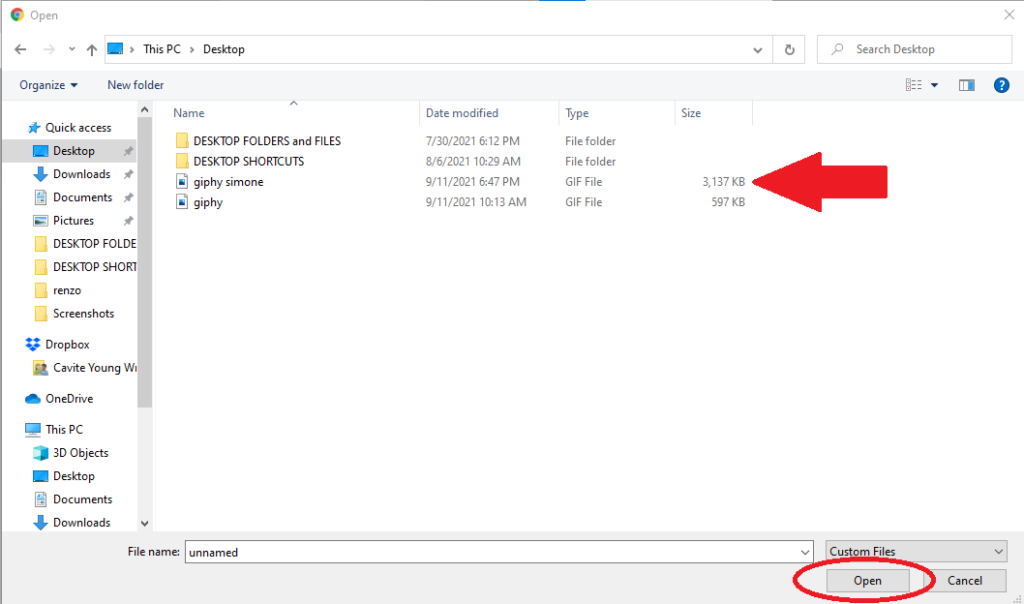
Aggiunta di una GIF in Outlook

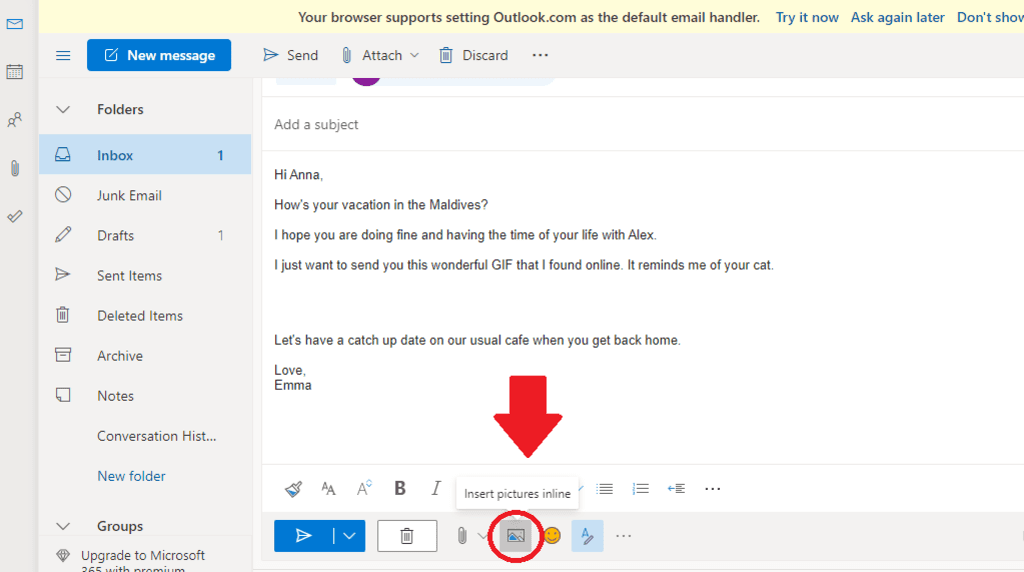
Aggiungi una GIF in Yahoo Mail
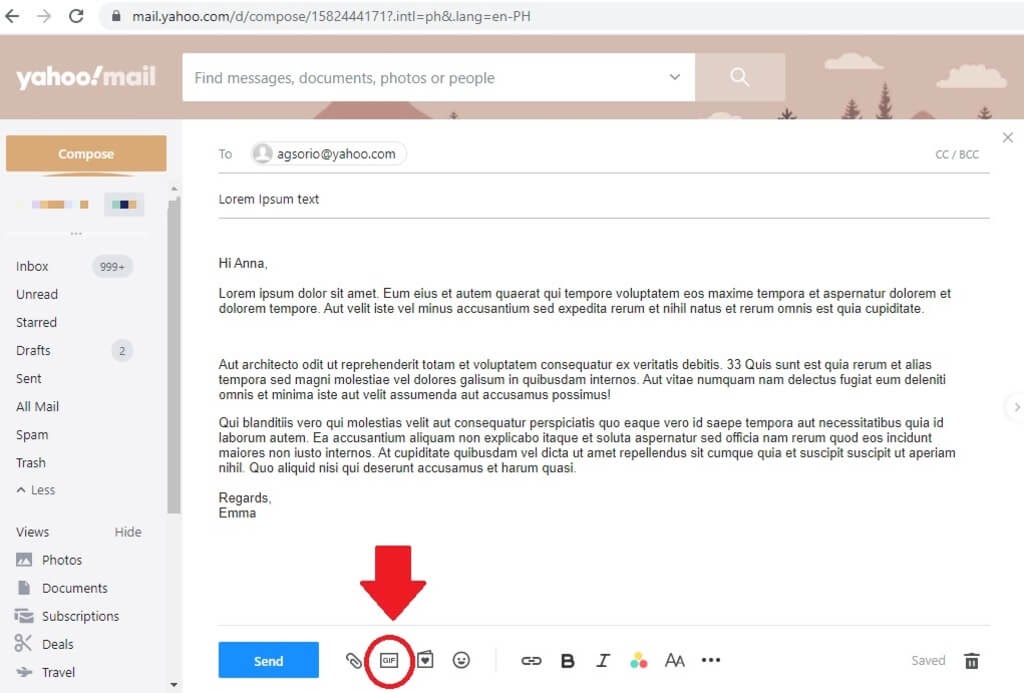

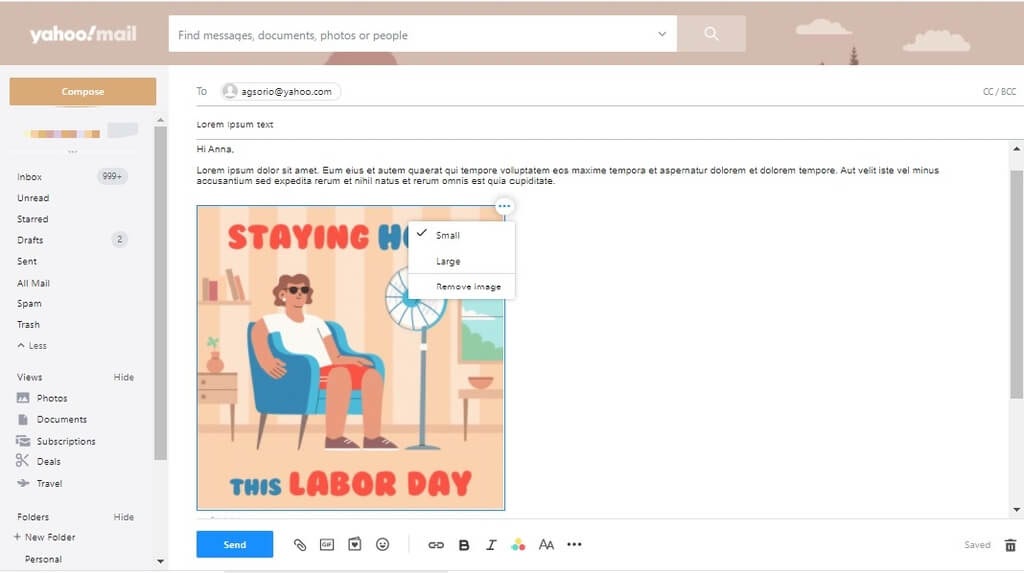
Incorporamento di una GIF nell'e-mail
Puoi anche incorporare una GIF in un'e-mail seguendo i passaggi seguenti. Per questo metodo, è necessario il collegamento o la fonte della GIF.
<img src=”https://online-tech-tips.com/bestpic.gif” larghezza=”200″ altezza=”300″ alt=”OTTGIF” border=”0″>

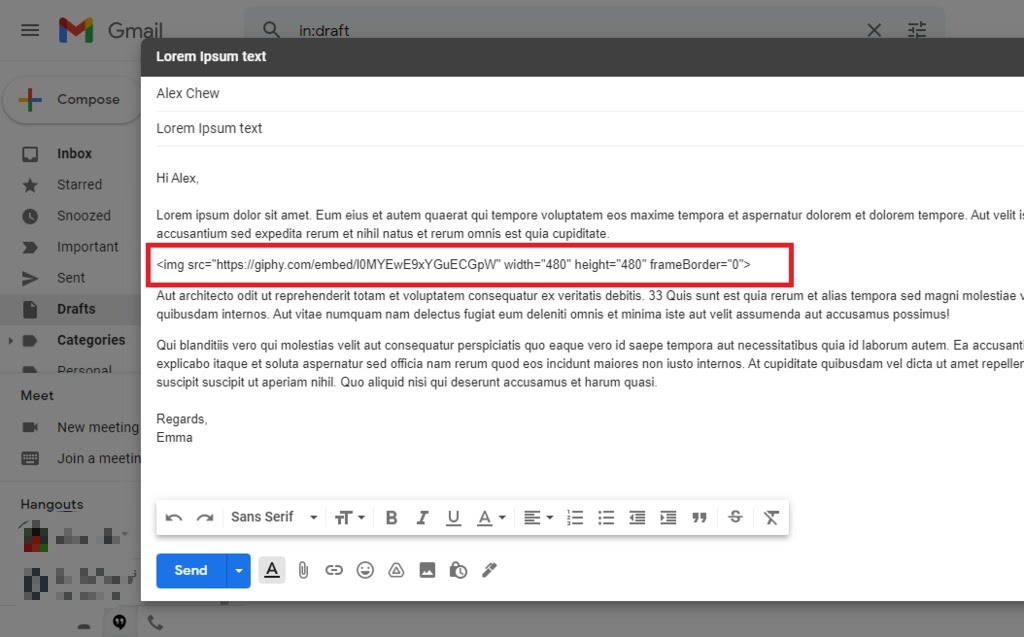

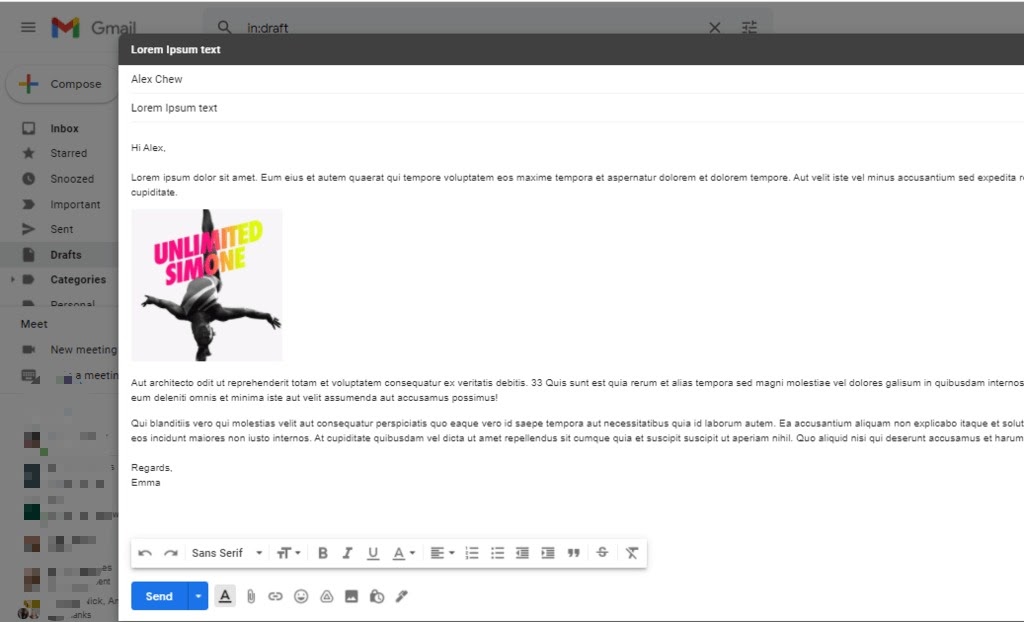
I migliori software per creare una GIF
La creazione di una GIF è relativamente semplice se si dispone di software di animazione come Adobe Animation e Photoshop CS6. Tuttavia, se non possiedi un PC o un dispositivo in grado di eseguire questi programmi, puoi provare le seguenti alternative:
Cosa ne pensi dell'inserimento di GIF nelle e-mail? Commenta i tuoi pensieri qui sotto.